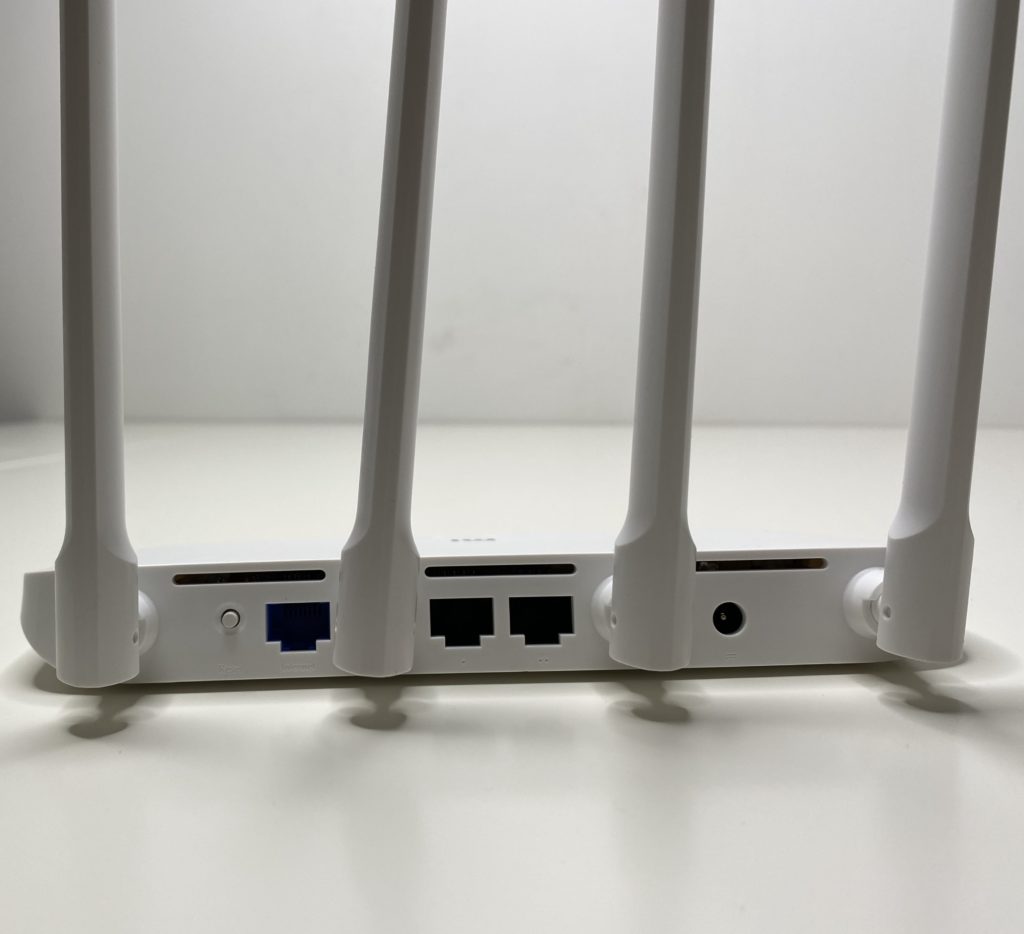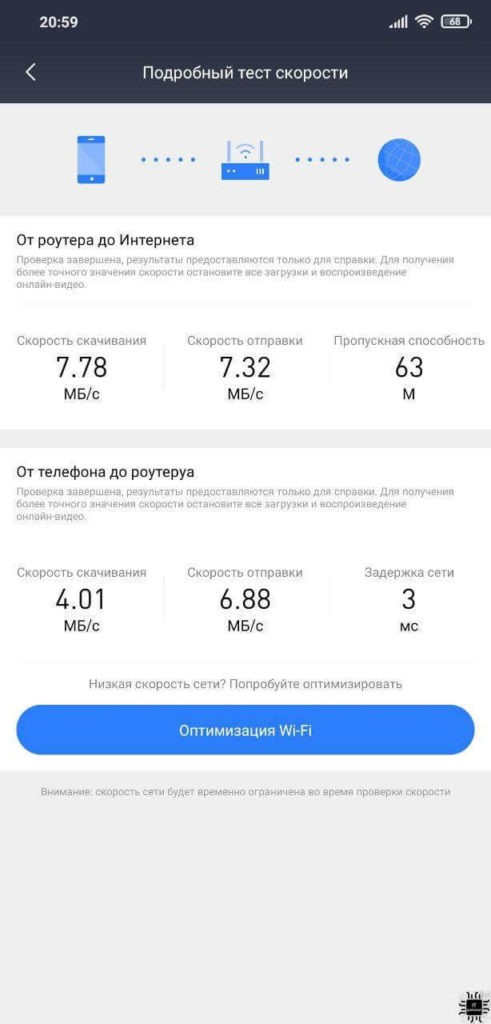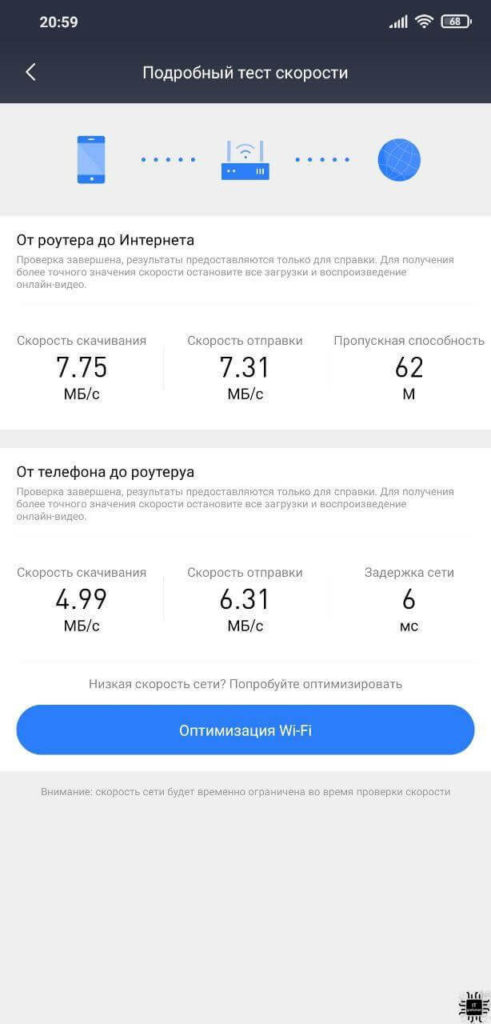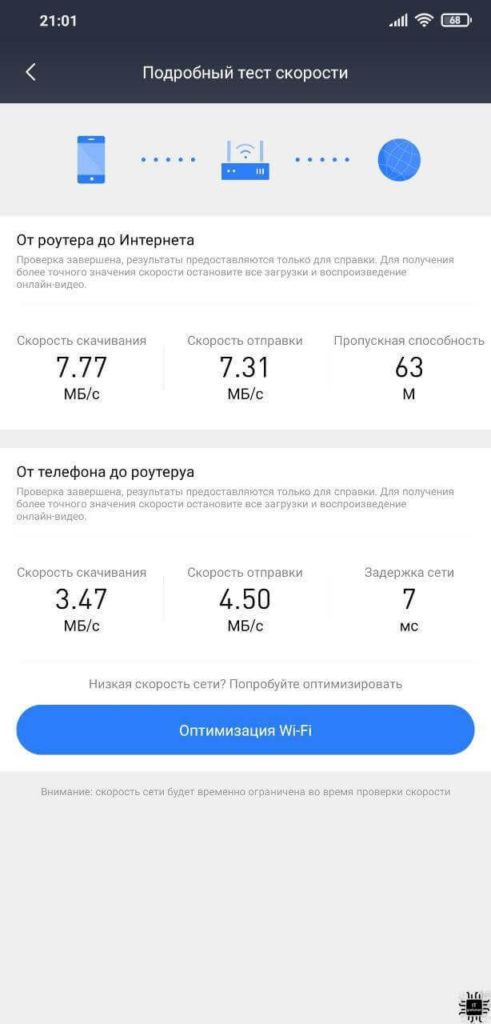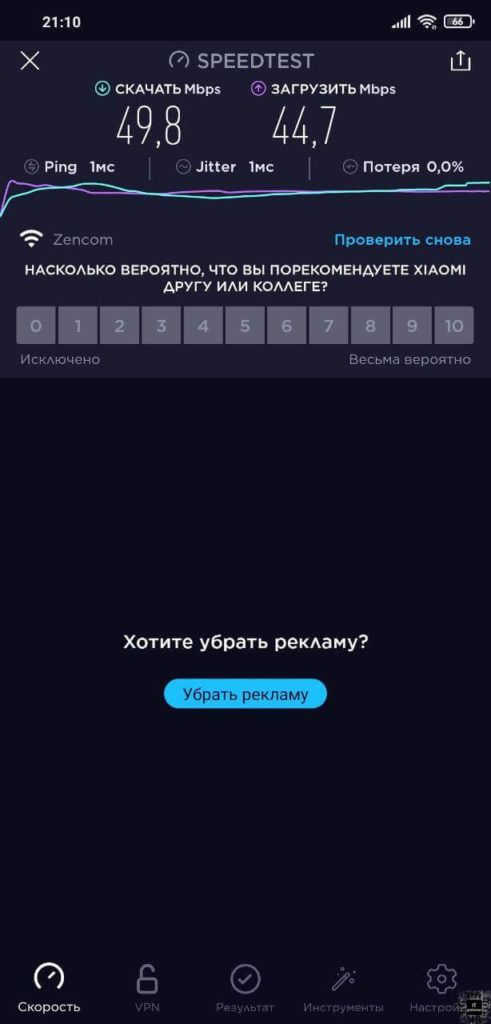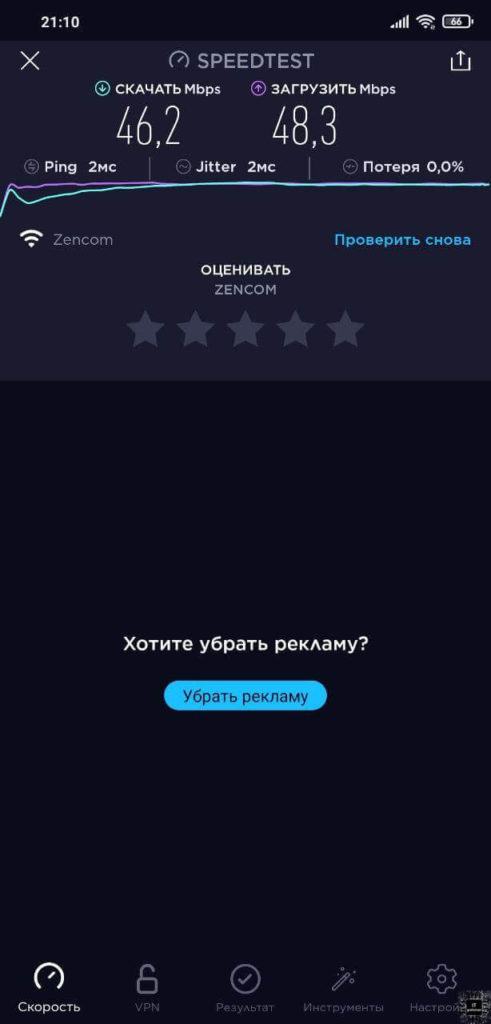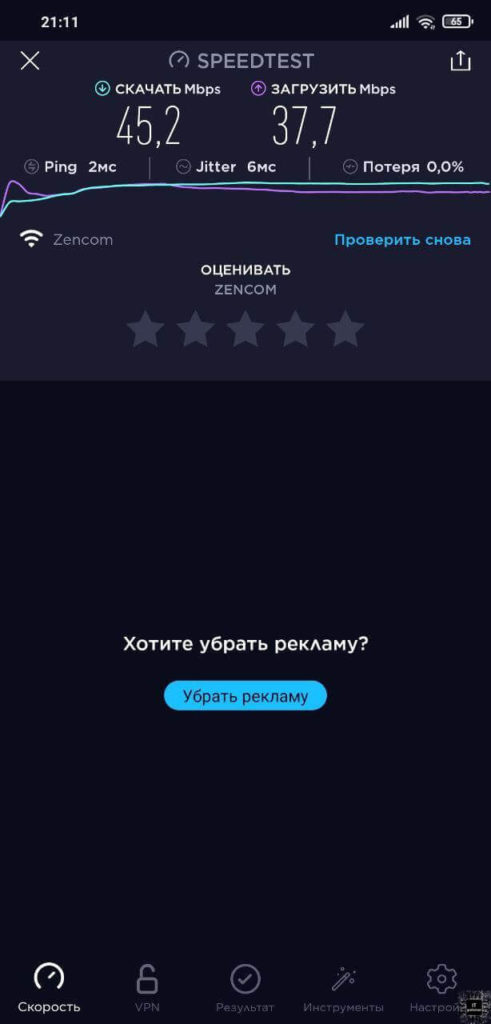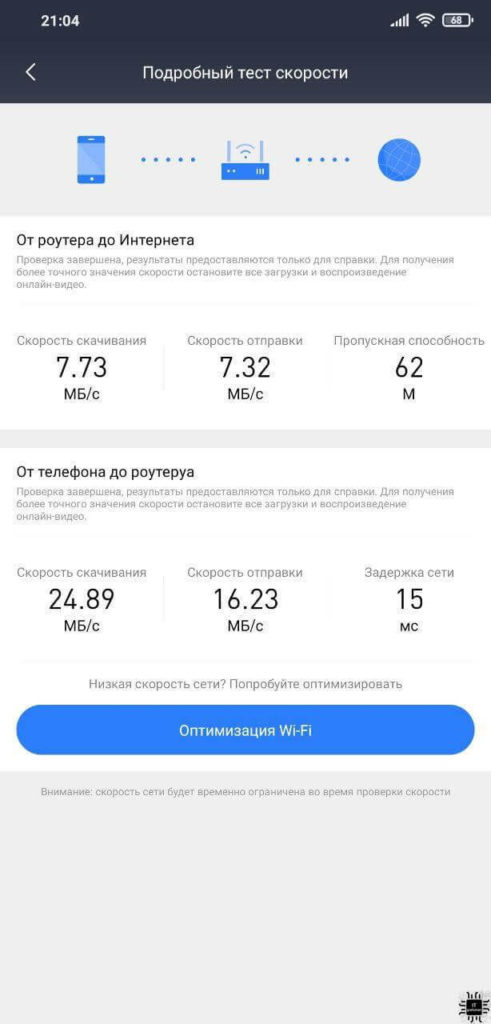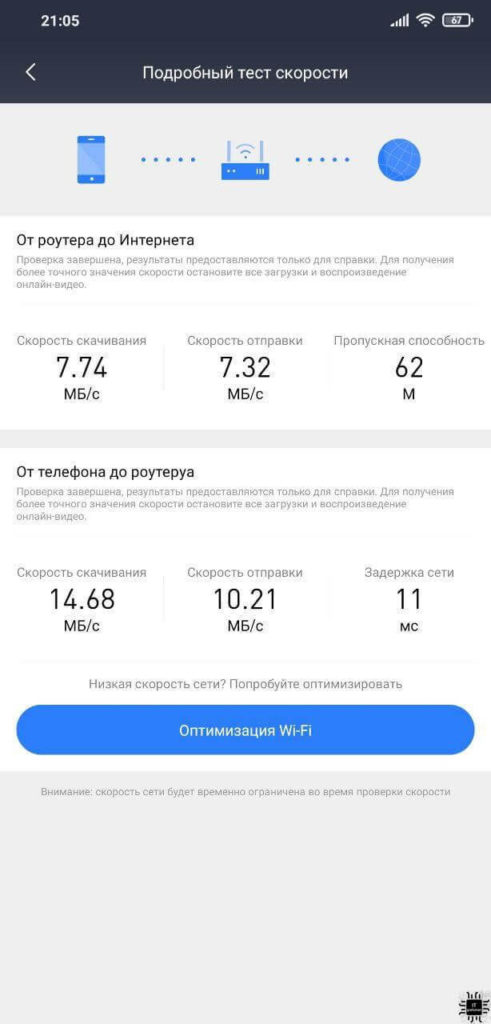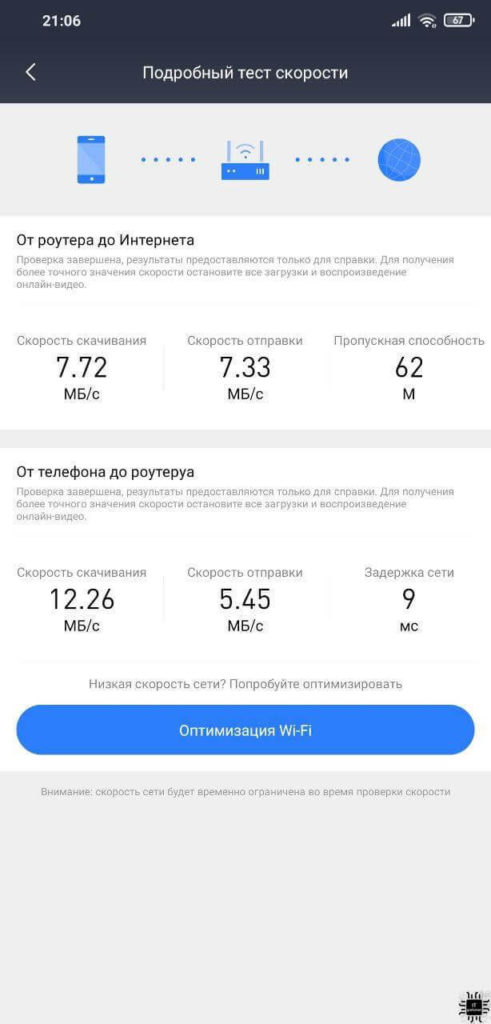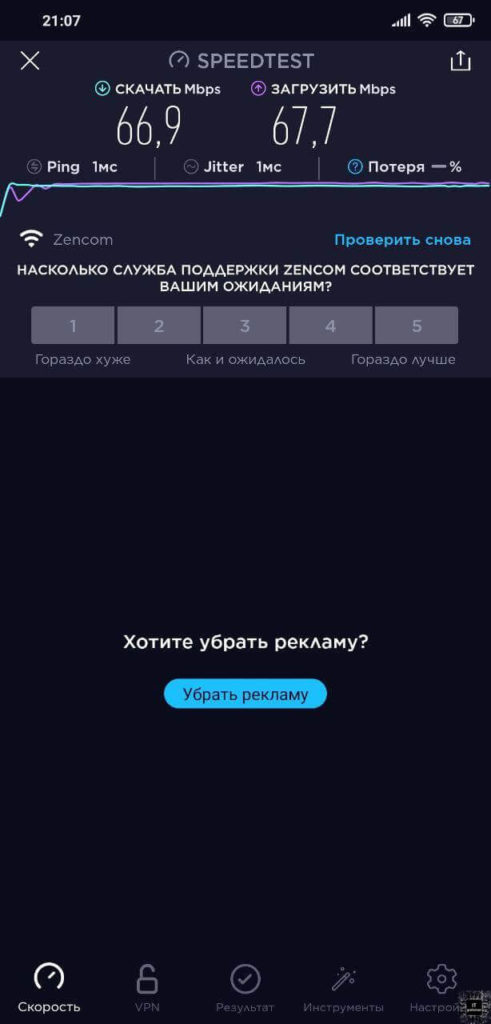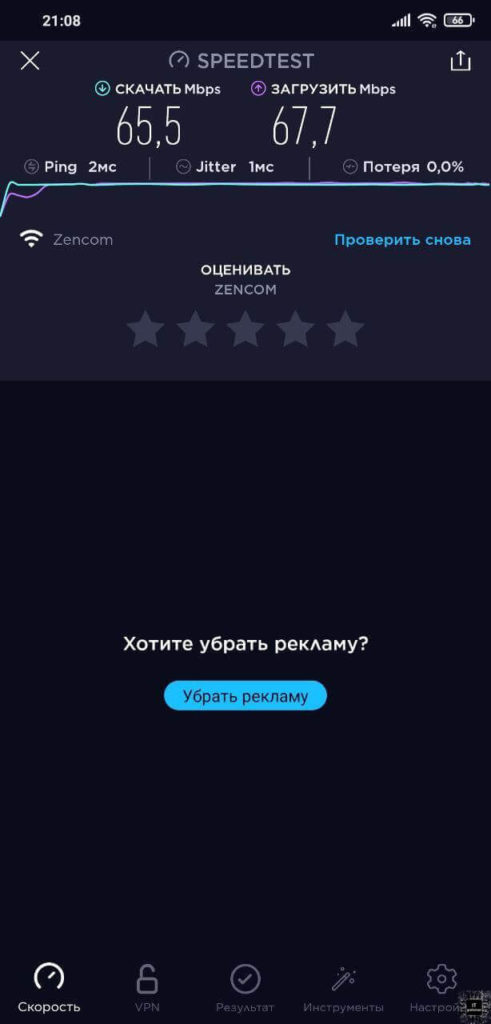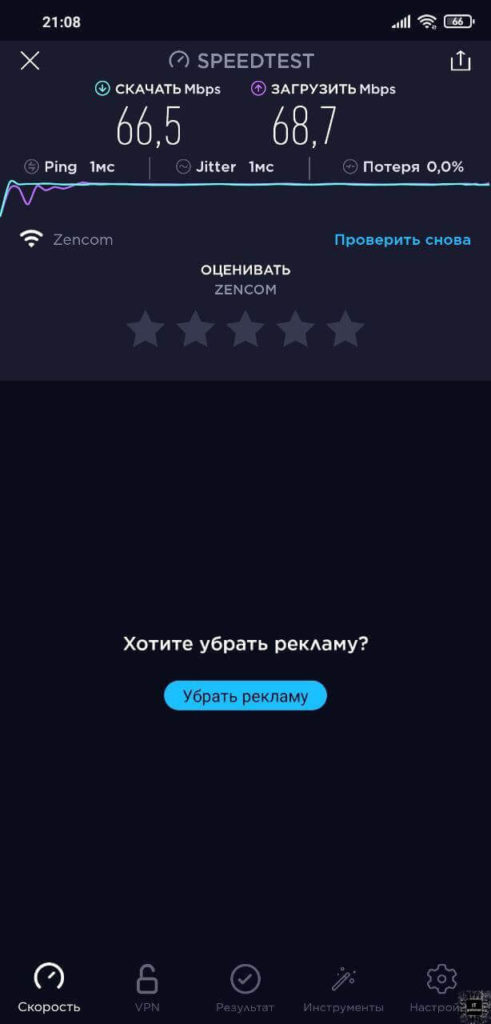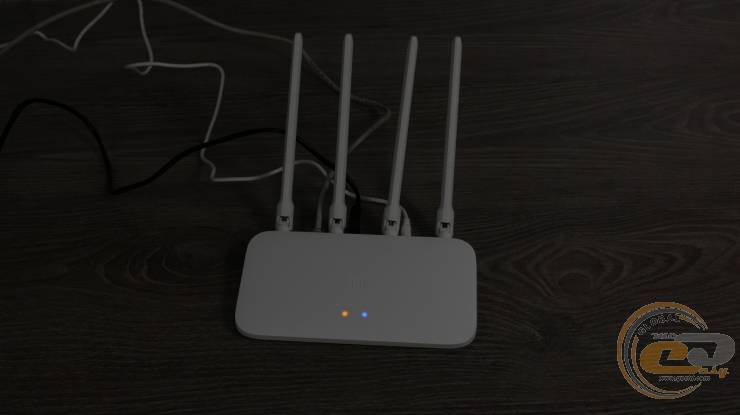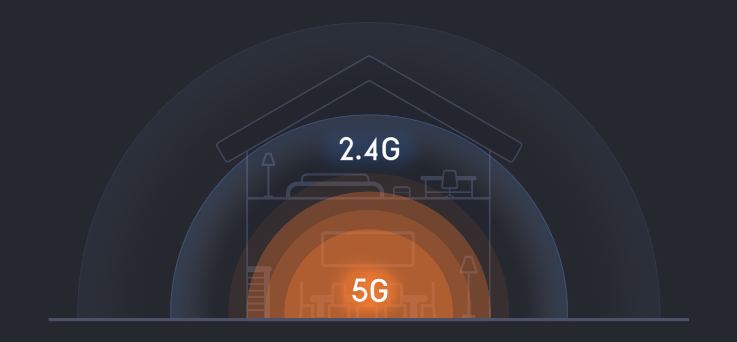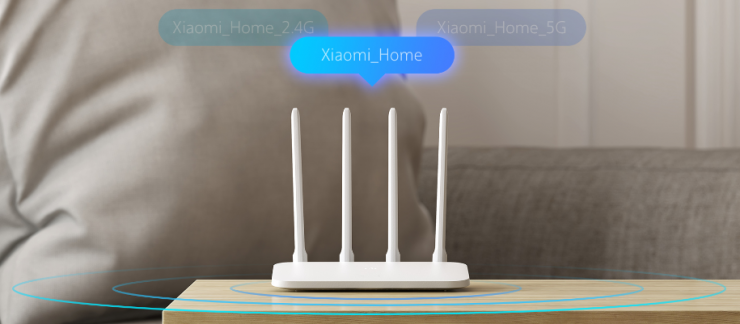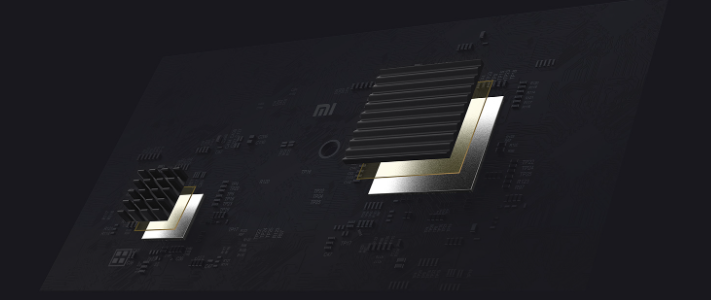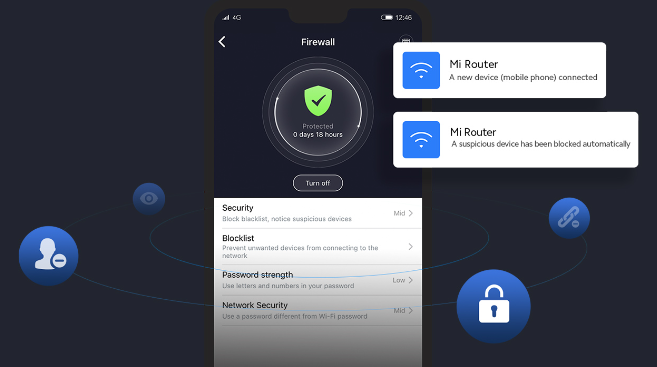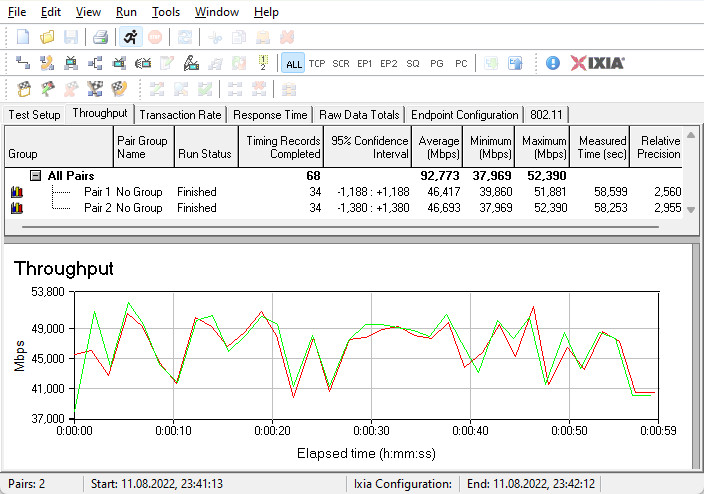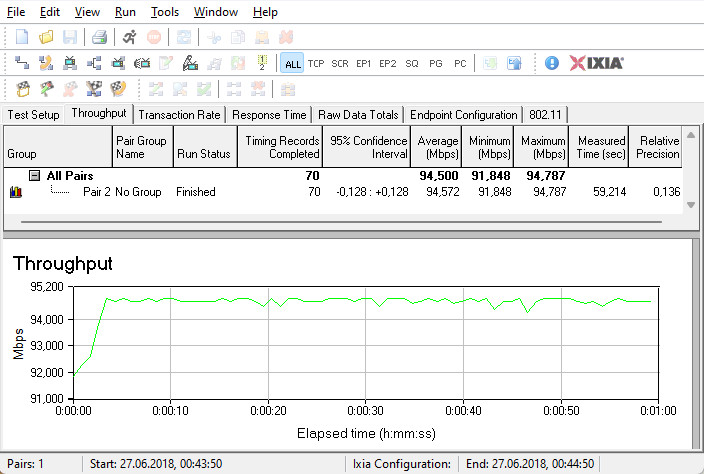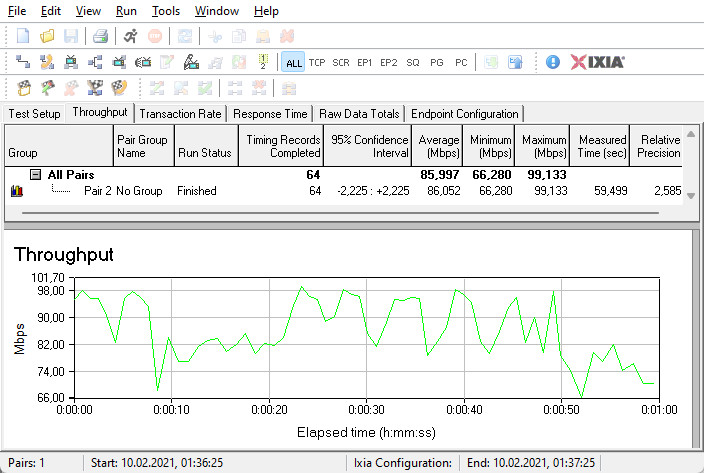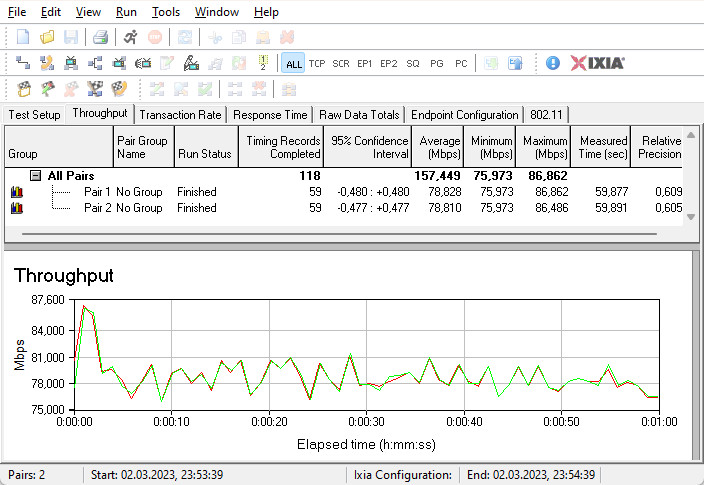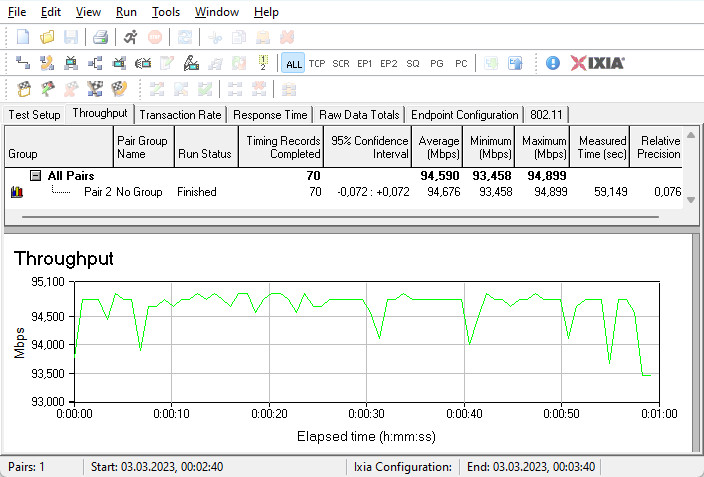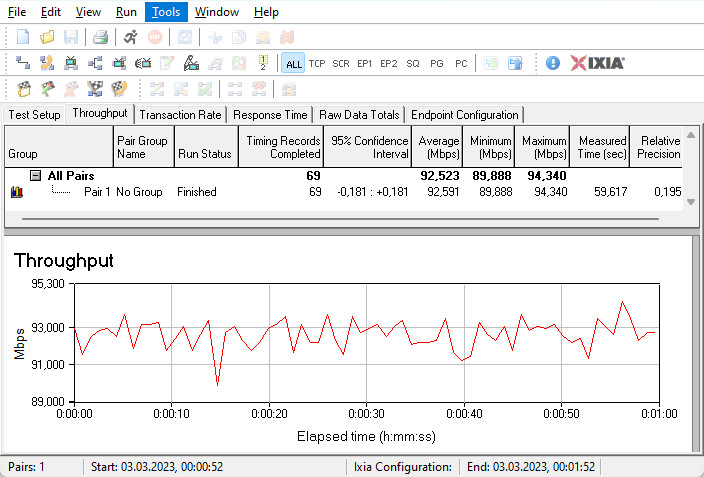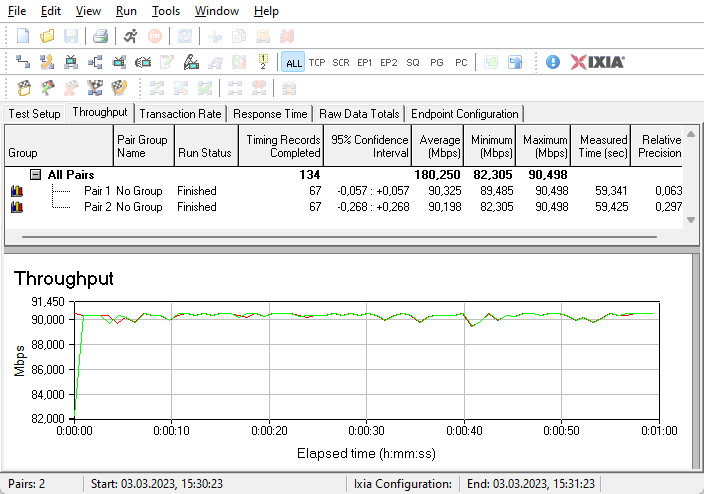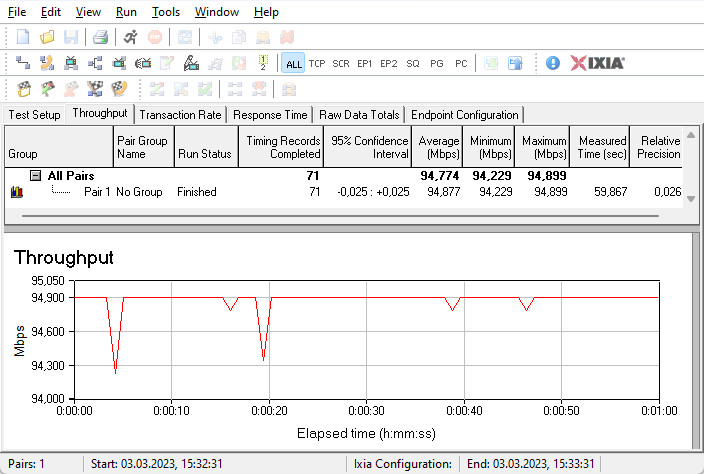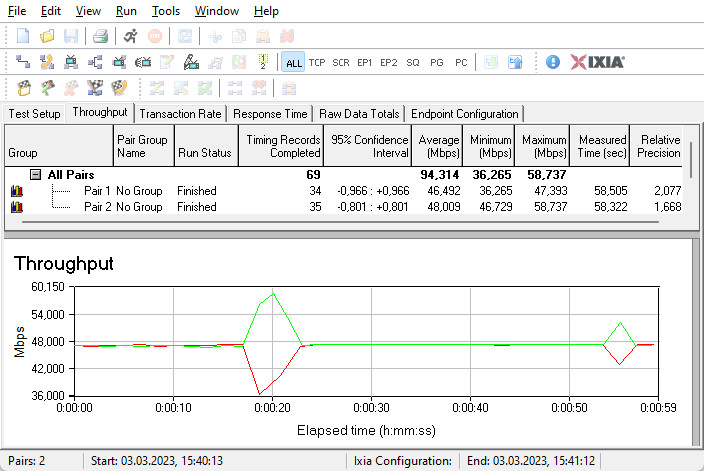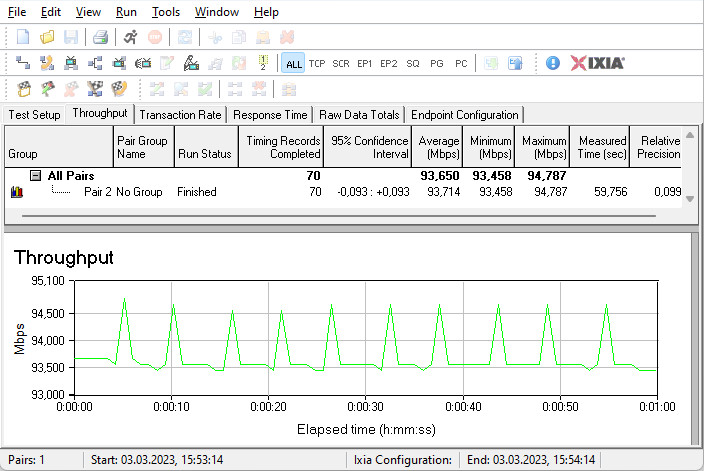Здравствуйте мои дорогие читатели! Сегодня я хочу представить вашему вниманию не дорогой двух диапазонный Wi-Fi роутер от компании Xiaomi. Данный роутер имеет отличные технические характеристики, отличное мобильное приложение для настройки и администрирования роутера, а так же русифицированный Web-интерфейс. Погнали к обзору!
Технические характеристики
| Общие параметры | |
| Модель | Xiaomi Mi Router 4A |
| Основной цвет | Матовый белый |
| Код производителя | DVB4230GL |
| Подключение WAN | |
| Поддержка IPv6 | Присутствует |
| Характеристики Wi-Fi | |
| Стандарт Wi-Fi | 5 (802.11ac), 4 (802.11n) |
| Класс Wi-Fi | AC1200 |
| Максимальная скорость по частоте 2.4 ГГц | 300 Мбит/с |
| Максимальная скорость по частоте 5 ГГц | 867 Мбит/с |
| Количество диапазонов 5 ГГц | 1 |
| Одновременная работа в двух диапазонах | присутствует |
| Многопотоковая передача данных | MIMO |
| Мощность передатчика | 19 dBm |
| Тип и количество антенн | внешняя несъемная x4 |
| Коэффициент усиления антенны | 5 dBi |
| Безопасность соединения | WPA2, WPA, WEP |
| Порты | |
| Количество LAN портов | 2 |
| Скорость передачи по проводному подключению | 100 Мбит/с |
| Безопасность | |
| Firewall | присутствует |
| NAT | присутствует |
| Фильтрация | по MAC-адресу, по IP-адресу |
| VPN | |
| Функции VPN | транзит VPN-соединений |
| Функции | |
| Управление | Web-интерфейс |
| Дополнительно | |
| Комплектация | документация, адаптер питания |
| Тип и напряжение питания | блок питания 12В/0.6А |
| Мобильное приложение | Mi Wi-Fi |
| Габариты, Вес | |
| Ширина | 200 мм |
| Длина/Глубина | 235 мм |
| Высота | 131 мм |
| Вес | 260 г |
Упаковка и распаковка
Упакован Wi-Fi роутер Xiaomi Mi Router 4A в картонную каробку преимущественно белого цвета с полиграфией.
Передняя часть коробки.
На передней части коробки изображен сам роутер и логотип компании Xiaomi.

Задняя часть коробки.
На задней части коробки изображены основные технические характеристики.

Бока коробки.
По бокам коробки расположились логотипы компании ораньжевого и белого цвета.

Распаковка
Для того что бы распаковать данный Wi-Fi роутер нужно:
1. Надрезать или отклеить наклейку расположенную на крышке коробки;

2. Далее открыть коробку и достать от туда картонную коробочку в которой и располагается сам роутер и его комплектация.
3. Далее просто остаётся из коробки достать роутер, блок питания и документацию, больше ничего не входит в комплектацию данного чудесного роутера.
4.Распаковка завершена.
Дизайн и внешний вид
Дизайн данного Wi-Fi роутера Xiaomi Mi 4A выглядит очень привлекательно, так как имеет матовый белый цвет. Белое цветовое решение имеет и свои недостатки связанные с огромной предрасположенностью к маркости, что при монтаже данного девайса вызывает необычайные проблемы, так как нужно что бы руки были не просто чистыми, а очень чистыми, про что монтажники порой забывают и оставляют черные, жирные отпечатки своих пальцев.
На передней панели корпуса располагаются два светодиода, которые сигнализируют состояние роутера и работу сети

На задней части роутера расположились два LAN разъёма для внутреннего подключения устройств, один Wan разъём для подключения интернета, гнездо для подключения питания роутера, 4 антенны, а так же кнопка для сброса к заводским настройкам данного роутера.

На нижней части корпуса Wi-Fi роутера расположились перфорированные отверстия для охлаждения роутера.
Не понравилось то, что на нижней части Wi-Fi роутера отсутствуют крепления на стену, чего лично мне очень не хватает.
Возможности
LAN порты
Мне не понравилось в данном роутере то, что LAN порты поддерживают скорость не более 100 мегабит и это очень большой недостаток, так как сейчас интернет становится всё быстрее и быстрее, а данный девайс не может прыгнуть выше своей головы.
Диапазоны Wi-Fi
У Wi-Fi роутера Xiaomi Mi 4 A присутствует поддержка двух диапазонов 2,4 и 5 гигагерц, что очень не плохо учитывая стоимость данного девайса.
Настройка роутера через мобильное приложение или Web-интерфейс.
Лично мне больше нравится настраивать роутер через мобильное приложение так как не нужно даже включать компьютер или ноутбук, экономия времени на лицо.
Настройка роутера через приложение.
Для того что бы настроить роутер через мобильное приложение нужно:
1. Скачать приложение Mi Wi-Fi в магазинах приложений Play маркет или AppStore;
2. Далее нужно подключится к сети Wi-Fi роутера Xiaomi Mi 4A;
3. После чего заходим в приложение Mi Wi-Fi и нажимаем на вкладку «Настроить новый роутер»;

4.Далее проиcходит проверка качества соединения;

5. Ждём когда приложение определит подключение к интернету;

6. В следующем пункте нужно выбрать «регион», можно настроить «имя сети беспроводного подключение» и задать пароль.;

7.Настройка завершена.
Настройка роутера через Web интерфейс.
Для того что бы настроить роутер через Web интерфейс нужно:
1. Подключиться к данному Wi-Fi роутеру через беспроводное подключение или по проводу;

«Я подключился через беспроводное соединение»
2. После подключения автоматически должен запуститься web-браузер и всплыть меню с настройками.
Если вдруг автоматически браузер не открылся, то нужно открыть предпочитаемый вами Web-браузер самостоятельно ввести в строке браузера http://router.miwifi.com
3. После входа в Web панель нужно выбрать:
3.1 Язык Web-интерфейса «благо русским языком не обделила компания xiaomi данный роутер»;
3.2 Выбрать страну и регион и нажимаем «Далее»;
4. Далее нужно поставить галочку в пункте «Прочитано и принято» это указывает на то, что вы соглашаетесь с пользовательским соглашением и политикой конфиденциальности;

5. У меня почему то сразу интернет не завёлся и поэтому пришлось выбирать настройку интернета вручную;

6. Так как у моего интернета нет никаких pppoe соединений и статических ip адресов, то мой выбор пал на вкладку «Автоматическое получение ip адреса»;

7. Далее можно изменить имя сети Wi-Fi на такое, которое вам нравится, задать пароли Wi-fi и администратора для входа в админ панель;

«Так же в админ панели есть галочка «Установить пароль сети Wi-Fi в качестве пароля администратора роутера» её я вам не рекомендую ставить. Я рекомендую использовать два разных пароля, на сеть Wi-Fi свой пароль, а для админ панели свой, так как это более безопасно для конфиденциальности ваших настроек и подключенных устройств к вашему роутеру, тем более учитывая то, что сейчас присутствуют всякие умные устройства для умного дома»
8. Настройка завершена! Осталось только по новой подключиться к Wi-Fi сети указав пароль на Wi-Fi.

Тест скорости
Тест скорости интернет соединения я проводил при помощи отличного приложения Speed Test на мобильном устройстве и его компьютерной версии через Web браузер Google Chrome.
Мобильная версия Speed Test.
Тест скорости мне показал практически максимальную скорость заявленную оператором в 100 мегабит. На скачку и загрузку скорость составила 94 мегабита, что очень хорошо так как можно сделать вывод что роутер скорость практически не режет, как это было в модели Mi Wi-Fi роутер 4C.

Компьютерная версия Speed Test.
Тест скорости на компьютере показал практически те же самые результаты и скорость на загрузку составила 94,67 мегабит в секунду, а на выгрузку 94,43 мегабит в секунду.

Такие стабильные результаты меня мягко говоря очень удивили, так как у меня были разные роутеры и мало какие показывают такой стабильный результат тестирования, за это конечно хвала компании Xiaomi.
Совет от автора
Wi-Fi роутер Xiaomi Mi Router 4A существует две версии. Одна версия такая как у меня в обзоре совершенно простая имеющая 100 мегабитные сетевые порты, а вторая имеет в своём арсенале 1000 мегабитные сетевые порты и стоит всего на 550 рублей дороже.
Если на роутер цена в 1850 рублей для вас приемлемая, то я советую взять именно её, так как у вас уже будет присутствовать поддержка тарифов от провайдера в 1000 мегабит вместо 100. Скорость в 1000 мегабит является уже большим апгрейдом вашего домашнего интернета и как мне кажется цена не на столько высока, что бы покупать устройство дешевле с наиболее низкой скоростью. Если всё же вам достаточно скорости в 100 мегабит в секунду, то можете смело брать нашего сегодняшнего обозреваемого ибо никаких лагов, глюков за год работы замечено не было.
Плюсы
1.Не режет скорость;
2.Отличный дизайн;
3.Очень просто настраивается;
4.Отличная зона покрытия.
Минусы
1.Маркий;
2.Сетевые порты ограничены скоростью в 100 мбит;
3. Нет отверстий для крепления на стену.
Вывод
Так как данный роутер имеет очень низкую цену, отличную надёжность и отличный внешний вид, то я могу рекомендовать данный роутер к покупке. Честно сказать мало каким компаниям удаётся держать такую низкую ценовую планку для такого рода устройств.
На чтение 5 мин Просмотров 5.6к. Опубликовано
Содержание
- Xiaomi Mi Router 4a Giga Version
- Характеристики роутера
- Внешний вид
- Производительность
- Тест в диапазоне 2,4Ггц через Mi Wifi
- Тест в диапазоне 2,4Ггц через SpeedTest
- Тест в диапазоне 5Ггц через Mi Wifi
- Приложение для настройки Mi Wifi
- Итог
Дошли у меня руки написать, наконец-то, об одном из своих новых гаджетов. Цель его покупки была проста: нужен был роутер с хорошим покрытием, которого хватит на двухкомнатную квартиру размером 63 квадратных метра. Обязательным условием было наличие двух диапазонов 2.4 и 5Ghz, гигабитных портов и хорошего покрытия. Порт USB мне не нужен, так как сетевое хранилище и МФУ у меня беспроводные, а 4G-модем я в квартире использовать не собираюсь. Бюджет для себя определил в 4 тысячи рублей, примерно в эту цену можно было уложиться в такой функционал года два назад.Но просмотрев новые Keenetic, Mikrotik, Asus и Tp-link… Я уже подумал об увеличении бюджета, пока на мои глаза мне не попалась уже знакомая мне по ТВ-приставке и смартфону фирма Xiaomi.
Xiaomi Mi Router 4a Giga Version
Именно об этом роутере пойдет речь дальше и особо предвзятых к данной фирме людей я бы попросил не начинать уже сейчас строчить комментарии, что Xiaomi для бомжей и всё в этом духе. Дочитайте статью до конца, представьте, что речь идет не о фирме Xiaomi, оцените функционал и посмотрите на цены у конкурентов за схожие характеристики. Потом можно и подискутировать на тему 🙂
Характеристики роутера
Процессор: двухъядерный MT7621A 880Mhz, с пропускной способностью 2Гбит/сек данных.
Оперативная память: DDR3 128 мегабайт.
Wi-Fi: 802.11 a/b/g/n/ac, 802.3/3u/3ab; 2.4/5 ГГц.
Максимальная скорость Wi-Fi: для 2.4Ггц — 300мбит/сек, для 5Ггц — 867мбит/сек.
Антенны: 2шт. для 2.4Ггц, 2шт. для 5Ггц. Мощность: 19dBm
Порты: 1 WAN и 2 LAN порта со скоростью 1Гбит/сек.
Размеры: 201x122x174 мм
Стоимость: 1990-2499 рублей на 02.03.2020г.
Внешний вид
По поводу внешнего вида сказать нечего, стоит просто посмотреть фотографии.
WAN порт и 2 LAN порта Нет крепления на стену
Производительность
На роутере усстановлены гигабитные порты Ethernet, но это не значит, что у Вас постоянно будет скорость 1Гбит/сек внутри сети. Обусловлено это тем, что процессор сможет прогнать через себя только 2Гбит/сек единомоментно. В домашних условиях Вы этого ограничения не заметите, но если Вы с мощного компьютера отправляете данные на хранилище внутри сети и еще кто-то пользуется интернетом, вполне возможно, что будут небольшие просадки в скорости. Я попробовал это воспроизвести, но, на моё удивление, тормозов и уменьшения скорости не заметил.
Ниже представлены тесты скорости стандартным приложением Mi WiFi для Android на смартфоне Xiaomi Mi8 и стандартным SpeedTest. На момент тестирования скорость провайдера по тарифу 70Мбит/сек. Тестировалась скорость до роутера и до интернета в трех точках квартиры в разной удаленности( 2 метра от роутера в прямой видимости, 12 метров от роутера с одной стеной, 20 метров от роутера и две стены) и с разными диапазонами. В момент теста к роутеру, кроме Xiaomi Mi8, больше ничего не было подключено.
Тест в диапазоне 2,4Ггц через Mi Wifi
2 метра без стен 12 метров и 1 стена 20 метров и 2 стены
Тест в диапазоне 2,4Ггц через SpeedTest
2 метра без стен 12 метров и 1 стена 20 метров и 2 стены
Тест в диапазоне 5Ггц через Mi Wifi
2 метра без стен 12 метров и 1 стена 20 метров и 2 стены
Тест в диапазоне 5Ггц через SpeedTest
2 метра без стен 12 метров и 1 стена 20 метров и 2 стены
Результаты говорят сами за себя. Мое мнение, что приложение еще сыровато для проведения тестов, часто сбоило и выдавало ошибку проверки соединения до роутера, хотя в этот момент интернет работал. За эталон стоит взять тесты через SpeedTest, они более наглядны.
Приложение для настройки Mi Wifi
Отличное решение от Xiaomi — приложение Mi Wifi для настройки роутера без компьютера. Но, повторюсь, оно еще очень сырое и некоторый функционал работает с проблемами. Про версию для iOS даже писать не хочется, так как работает она очень плохо. Остановимся на версии для Android.
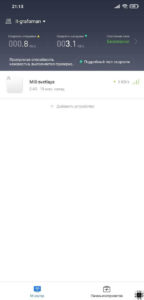
На главном экране приложения нас встречает текущая пропускная скорость и подключенные устройства. Приложение постоянно пишет, что ему нужно протестировать скорость соединения от устройства до роутера и от роутера до интернета, хотя я уже 6 раз её тестировал. Но на Redmi 7a я увидел совсем другую картину, он показывает пропускную способность.
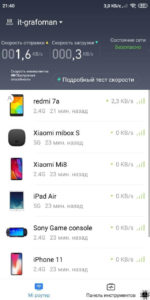
На главном экране можно заблокировать любые подключенные гаджеты, а так же ограничить их скорость в интернет. Актуально для любителей торрентов. Но из-за наличия QoS я не стал ограничивать свои отдельные гаджеты, система сама с этим справляется.
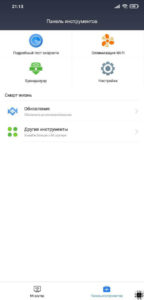
На экране настроек представлены все настройки роутера. Не очень понятен смысл брандмауэра… В нем нельзя ограничить какие-либо сервисы и блокировать доступ к сайтам. Он присутствует только для блокировки устройств.
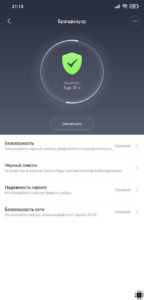
В Xiaomi очень хорошо продумали оптимизацию Wifi, которой нехватает на большинстве аналогичных роутеров. Достаточно запустить оптимизацию, и роутер выберет более свободный канал WiFi в обоих диапазонах.
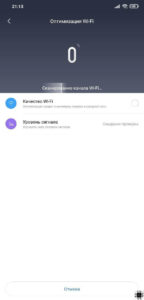
Ну и давайте посмотри доступные настройки роутера. На нем можно использовать любое подключение из доступных у всех провайдеров, на данный момент. Это DHCP(получение адреса автоматически), Static IP(адрес необходимо ввести вручную, обычно для белого IP), PPPoE и PPTP. Процесс настройки прост, заблудиться в нем не получится.
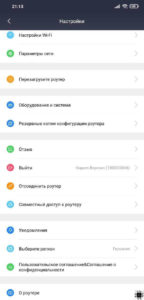
Самый приятный функционал я оставил напоследок. Доступ к роутеру Вы можете иметь из любого места, не обязательно быть подключенным к своей WiFi сети. А с помощью специальной функции, Вы будете получать уведомления о каждом подключении к Вашему WiFi, в любой момент можно заблокировать любое устройство. Это очень удобная функция, которая не даст Вашим соседям сидеть через Ваш роутер бесплатно в интернете.
Итог
За такие деньги этот роутер может разогнать Вашу сеть до максимальных скоростей. 5Ггц работает практически с таким же охватом, как и 2,4Ггц в пределах обычной квартиры, площадью 63 квадратных метра. Я однозначно рекомендую Вам этот девайс, тем более за такую стоимость, а стоит он всего лишь 2000 рублей на момент написания статьи. За такие деньги аналогов ему нет ни от какой фирмы.
На чтение 11 мин Просмотров 24.8к.
Сергей Сакадынский
Работал в сфере IT-консалтинга, занимался созданием и администрированием интернет-ресурсов. 10 лет опыта работы по проектированию и обслуживанию компьютерных сетей.
В этой статье мы рассмотрим китайский беспроводной маршрутизатор Xiaomi Mi 4. Это недорогое устройство с большими возможностями, которое легко даст фору конкурентам. Выпускается в двух версиях. Ниже предлагаем вашему вниманию обзор и описание настройки роутера Xiaomi Mi Wifi Router 4: 4c и 4a Gigabit Edition.
Содержание
- Характеристики устройств
- Внешний вид и комплект поставки
- Подключение и вход в интерфейс
- Перевод интерфейса на русский язык
- Быстрая настройка
- Ручная настройка
- Настройка Wi-Fi сети
- Мобильное приложение
- Обновление прошивки
- Сброс
- Отзывы
Характеристики устройств
На рынке представлены две аппаратных версии устройства: Mi Router 4c и Mi Router 4a Gigabit Edition. Как понятно по названию, вторая оборудована гигабитными сетевыми портами. Но на этом различия не заканчиваются.
Mi 4a оснащён более мощным двухядерным процессором MT7621A с частотой 880 мегагерц против одноядерного 580 мегагерц у Mi 4c. Также 4а работает на двух частотах и может выдавать скорость в беспроводной сети до 1167 мегабит в секунду при работе одновременно в обоих диапазонах. У Mi 4c стандартные 300 Мбит/сек на частоте 2,4 ГГц. Эта версия подойдёт пользователям с невысокими требованиями. А вот если ваш провайдер предоставляет доступ в интернет на скорости выше 100 Мбит/сек и при этом вы играете в онлайн-игры и смотрите видео по сети, стоит обратить внимание на гигабитную версию.
Сравнительные характеристики обеих моделей представлены в этой таблице.
| Модель | Mi WiFi Router 4с | Mi WiFi Router 4а |
| Процессор | MT7625DA 580 МГц | MT7621A MIPS Dual Core 880 МГц |
| Память ОЗУ, Мб
Flash, Мб |
128
16 |
128
128 |
| Частота Wi-Fi, ГГц | 2,4 | 2,4/5 |
| Скорость Wi-Fi, Мбит/с | 300 | 300 + 867 |
| Порты LAN
Скорость, Мбит/с |
2
100 |
2
1000 |
Внешний вид и комплект поставки
Внешне обе версии выглядят одинаково – тонкий корпус с четырьмя внешними антеннами. Только у Mi 4c все антенны вещают на частоте 2,4 ГГц, а у 4а две предназначены для диапазона 2,4 ГГц, а две для частоты 5 ГГц. Ещё у версии 4с на лицевой панели один индикатор состояния, а у 4а их два.
Основной индикатор горит синим, когда устройство работает нормально. Мигающий красный означает переход в безопасный режим. Если красный горит постоянно, значит, произошёл сбой в работе. Попробуйте перезагрузить роутер или, если это не помогло, сбросьте параметры до заводских и настройте устройство заново. Когда это не решило проблему, обратитесь в сервисный центр.
Индикатор мигает жёлтым во время обновления прошивки и горит, когда роутер перезагружается.
Дополнительный индикатор Mi 4a сообщает об активности сетевых подключений.
Расположение портов у обоих моделей одинаковое. Задняя панель роутера выглядит так.
Комплектация поставки стандартная – в коробке находится сам роутер, инструкция и блок питания. Руководство пользователя очень лаконичное, на китайском языке, но с понятными картинками. Блок питания чаще всего с американской вилкой. Переходник обычно прилагается, но некоторым пользователям в этом плане не везёт. Впрочем, купить такой переходник можно без проблем.
Подключение и вход в интерфейс
Подключение роутера Сяоми выполняется так же, как и для других подобных устройств. Распакуйте роутер. Подсоедините блок питания к разъёму. В синий порт WAN вставьте кабель провайдера. Для настройки через проводное соединение подключите ваш ПК патч-кордом к одному из разъёмов LAN. Он, кстати, в комплект не входит.
Приобрести патч-корд можно в любом компьютерном магазине. Но особой необходимости в нём нет – роутер легко настраивается по Wi-Fi. По умолчанию беспроводная сеть включена и не запаролена. Откройте список доступных беспроводных сетей и найдите там Xiaomi с набором букв и цифр.
Есть два способа настройки: через веб-интерфейс и с помощью мобильного приложения. Второй проще и удобней. Но мы рассмотрим оба варианта.
Входим в веб-интерфейс устройства. Для этого в браузере вписываем адрес 192.168.31.1 и жмём Enter. Если войти не получается, попробуйте вместо IP ввести miwifi.com или router.miwifi.com. Иногда работают все три варианта, иногда только один из них.
Перевод интерфейса на русский язык
Здесь пользователя сразу ждёт сюрприз – совершенно непонятный китайский интерфейс.
Хотя не такой уж и непонятный. Интуитивно можно разобраться, куда нажимать и что писать. Тем более, что для быстрой настройки достаточно выполнить три простых шага. Но если вас очень уж пугают иероглифы, интерфейс легко переводится на русский язык. Причём без дополнительных программ. Современные браузеры довольно неплохо справляются с этой задачей.
Кликните в Google Chrome или Яндекс.Браузере правой кнопкой мыши на странице и из выпадающего списка выберите «Перевести на русский». Не все слова переведутся правильно, но текст будет вполне читабельный.
Для более качественного перевода установите расширение RUMIWIFI из магазина Google Crome. Оно доступно по ссылке https://chrome.google.com/webstore/detail/rumiwifi/mbiehbednoakmhlmjcpgpciocekdjabp?utm_source=chrome-ntp-icon
Роутеры Xiaomi также прошиваются русифицированной прошивкой Padavan на основе программного обеспечения Asus. Благодаря этому пользователь получает полностью русский интерфейс и дополнительные функции. Однако эта процедура не для начинающих пользователей.
Теперь, когда с языком мы разобрались, перейдём к пошаговой инструкции по настройке роутера Xiaomi Mi Wifi Router 4.
Быстрая настройка
- В первом окне ставим галочку, принимая условия использования. И нажимаем единственную большую кнопку в центре.
- В следующем окне мастер настройки предлагает задать параметры беспроводной сети.
- Имя сети оставляем по умолчанию или вписываем своё. В поле ниже впечатываем пароль. Ставим галочку в строке ниже. На этом этапе также настраивается подключение к интернету. Это произойдёт автоматически, если ваш провайдер использует DHCP (Динамический IP). Для настройки PPPoE воспользуйтесь ссылкой внизу экрана. В открывшемся окне нужно ввести логин и пароль.
- После этого нажимаем кнопку «Следующий шаг». Теперь мастер попросит установить пароль администратора. Можно придумать любой по желанию или установить галочку, чтобы использовать тот же, что и для сети Wi-Fi.
- Нажмите кнопку «Конфигурация». Маршрутизатор перезагрузится с новыми параметрами. Если вы настраивали его по Wi-Fi, подключение будет потеряно. В списке беспроводных сетей снова найдите ваш маршрутизатор и подключитесь к нему, используя тот пароль, который вы придумали во время быстрой настройки.
Базовая настройка роутера выполнена. Теперь давайте посмотрим, как вручную изменить параметры подключения к интернету и беспроводной сети.
Ручная настройка
Войдите в веб-интерфейс роутера с вашим новым паролем. В верхней строке выберите пункт «Настройки». Затем кликните по иконке «Сетевые настройки» (изображение глобуса).
Обязательно узнайте тип подключения у вашего провайдера и остальные данные. Их можно найти в договоре.
Из выпадающего списка выберите тип подключения PPPoE. Введите имя пользователя и пароль, которые вам предоставил провайдер.
Сохраните изменения.
Если нужно, прокрутите страницу вниз и клонируйте МАС-адрес вашего компьютера.
Настройка подключений PPTP и L2TP выполняется в другом разделе. Для этого в верхней строке нажмите ссылку «Дополнительно», а затем кликните по иконке «ВПН» (VPN).
Здесь нажмите кнопку «Добавить сервис». Откроется окно ввода настроек.
Задайте произвольное имя подключения. Выберите нужный тип – PPTP или L2TP. Впечатайте в соответствующие поля адрес сервера, пароль и логин. Эта информация должна быть указана в договоре с провайдером. Сохраните настройки.
Настройка Wi-Fi сети
Для изменения параметров беспроводной сети кликните «Настройки» в верхнем меню и перейдите в раздел Wi-Fi. Все настройки находятся на одной странице. Здесь вы можете задать имя (SSID) и пароль для сети 2,4 и 5 ГГц, изменить основные параметры, включить или отключить вещание, а также настроить гостевую сеть.
Мобильное приложение
Настройка через мобильное приложение Xiaomi удобней, потому что не нужно разбираться с китайским языком. Программа Mi WiFi переведена на английский и русский язык. Правда, русифицированная версия не со всеми моделями работает корректно. Так что, если возникли проблемы, ставьте английскую версию.
Приложение доступно в Google Play и AppStore. Качаем и устанавливаем на телефон, как любую другую программу. Можно также навести камеру на QR код на коробке с роутером. Вы будете сразу перенаправлены на страницу загрузки.
Включаем роутер Ксиаоми в сеть и подсоединяем к порту WAN кабель провайдера. На телефоне открываем список доступных беспроводных сетей, находим ваш маршрутизатор и подключаемся к нему. Когда подключение будет установлено, запускаем приложение Mi WiFi.
Нажимаем кнопку «Настроить новый роутер». Приложение проверит соединение и настроит подключение к интернету. Для DHCP делать ничего не нужно. Подключение настраивается автоматически. Если же ваш провайдер требует ввода логина и пароля, появится окошко, в котором нужно впечатать эти данные.
После того, как интернет будет подключен, нажмите кнопку «Далее».
На следующем этапе потребуется придумать имя беспроводной сети и пароль к ней. Этот же пароль будет использоваться для входа в настройки.
Нажмите кнопку «Завершить». Роутер разорвёт подключение и перезагрузится. Дождитесь, пока он снова включится и заново выполните подключение к беспроводной сети.
Обновление прошивки
Для того, чтобы обновить прошивку Xiaomi Mi Wifi Router 4, войдите в веб-интерфейс роутера. Устройство регулярно проверяет наличие обновлений. При появлении свежей версии в правом верхнем углу вы увидите уведомление.
Перейдите в «Настройки» и кликните иконку «Статус». Она крайняя справа.
Для автоматического обновления нажмите кнопку «Обновить». Новая версия микропрограммы будет скачана с сайта разработчика и установлена.
Если до этого вы устанавливали альтернативную прошивку, роутер её заменит на оригинальную. Для обновления вручную вам нужно скачать файл прошивки на компьютер, нажать кнопку «Обновление вручную», через обзор указать путь к файлу и дождаться завершения установки.
Сброс
Сбрасывать настройки роутера приходится в таких случаях:
- Вы не можете войти в веб-интерфейс по стандартному адресу.
- Забыли пароль для входа.
- Вам достался роутер, который до этого настраивали. И вы не знаете, какие параметры нужно изменить для нормальной работы.
- Сбились настройки и роутер работает неправильно.
Сброс вернёт устройство к заводскому состоянию. Параметры подключения, настройки беспроводной сети и пароли будут удалены. Роутер нужно будет настраивать заново с нуля.
Чтобы вернуть заводские параметры, используйте кнопку сброса на задней панели корпуса. Она находится рядом с разъёмом блока питания. Кнопка утоплена в корпусе. Её нужно нажать длинным тонким предметом и удерживать. Роутер перезагрузится. После этого войдите в веб-интерфейс и выполните базовую настройку.
Отзывы
Мы собрали в сети отзывы о роутере Xiaomi Mi Wifi 4. Пользователи положительно пишут о дизайне устройства, его функциональности и цене. Но жалуются, что им прислали роутер с китайской вилкой адаптера питания без переходника. Основные претензии относятся к китайскому интерфейсу. При этом продавец о такой особенности не сообщает.
Стильный внешний вид
Качественная сборка
Быстрая настройка
Высокая скорость и стабильная работа
Цена ниже, чем у конкурентов
Отсутствует русское меню
Требуется переходник для подключения к сети
Нет креплений на стену
В отличие от линейки Mi Wi-Fi 3, не предусмотрен USB порт
Можно сказать, что за свою цену это устройство вполне конкурентно на российском рынке. А сложности с языком решаются довольно просто.
09-03-2023
Роутеры с поддержкой Wi-Fi 6, конечно же, мало-помалу находят своих покупателей. Но абсолютному большинству пользователей, подключенных к 100-мегабитному интернет-каналу, вполне хватило бы и модели стандарта Wi-Fi 5, он же 802.11ac.
Одним из самых доступных таких устройств является Mi Router 4A производства знаменитой Xiaomi Corporation. В нашем с вами любимом магазине TELEMART.UA стоит всего ₴849 или $22. Что может предложить такой недорогой маршрутизатор своему владельцу? Об этом узнаете ниже.
Спецификация
|
Модель |
Xiaomi Mi Router 4A (R4AC, DVB4230GL) |
|
Тип |
Двухдиапазонный беспроводной роутер |
|
Класс устройства |
AC1200 |
|
Стандарты беспроводной связи |
802.11a/b/g/n/ac |
|
Поддерживаемые частотные диапазоны Wi-Fi |
2,4 ГГц + 5 ГГц |
|
Максимальная пропускная способность |
300 Мбит/с (2,4 ГГц, 802.11n) 867 Мбит/с (5 ГГц, 802.11ac) |
|
Антенны |
4 х внешние несъемные (2 х 5 дБи для 802.11n, 2 х 6 дБи для 802.11ac) |
|
Внешние интерфейсы |
1 х RJ45 (10/100 WAN) 2 x RJ45 (10/100 LAN) |
|
Процесcор |
MT7628DA |
|
Объем памяти оперативной/постоянной |
64 МБ / 16 МБ |
|
Кнопки |
Reset |
|
Защита беспроводной сети |
WPA-PSK/WPA-PSK2 |
|
Размеры |
188 х 100,5 х 175 мм |
|
Гарантия |
1 год |
|
Страница устройства |
Mi Router 4A |
|
Сайт производителя |
Mi |
|
Страница для покупки |
Xiaomi Mi Router 4A |
Упаковка и комплект поставки
Коробка в фирменных цветах рассказывает о ключевых особенностях устройства. На обороте найдется краткое их описание даже на украинском и русском. Внутри роутер и его сопутствующие компоненты надежно упакованы.
В список последних вошли патч-корд, блок питания и документация.
Комплектный блок питания имеет мощность всего 12 Вт, 1 А при 12 В. Для недорогого устройства без портов USB это вполне привычный показатель. И даже такое значение выбрано с запасом — в инструкции входные характеристики указаны, как 0,6 А при 12 В, то есть энергопотребление в пределах 7,2 Вт. В свою очередь, номинальное напряжение питания 12 В в случае необходимости позволит без риска запитать устройство от автомобильного аккумулятора.
Внешний вид
Компактный маршрутизатор Xiaomi Mi Router 4A внешне выглядит довольно просто. Из декораций есть только рельефная надпись «Mi» посредине верхней панели, которую с первого взгляда не так легко разглядеть. Вариант по цвету только один – белый. С одной стороны, он традиционно маркий, с другой же – несколько шершавый пластик хорошо противостоит отпечаткам пальцев.
А при подаче питания под полупрозрачной панелью загораются два скрытых светодиода.
Левый информирует о состоянии системы и может светиться тремя цветами. Так, оранжевое свечение сообщает об обновлении или загрузке системы, синее – нормальную работу устройства, фиолетовый – безопасный режим работы или сбой. Если диод не светится, значит роутер не подключен к источнику питания.
В то время прав, чисто голубой, информирует о состоянии сети. При правильном подключении он постоянно горит, а при передаче или приеме данных мигает.
А вот на передней и боковых панелях каких-нибудь полезных элементов нет.
Зато в тыльной части виднеются антенны, которых у Mi Router 4A четыре. И неспроста — две из них с коэффициентом усиления 5 дБи отвечают за диапазон 2,4 ГГц, в то время как пара других, уже с показателем 6 дБи, обеспечивает надлежащий 5-ГГц сигнал.
К тому же, все они вращаются и изгибаются, что позволит направлять их в направлении клиентов.
Среди антенн нашлось место для следующих элементов: разъема питания, двух 100-мегабитных LAN-портов, одного 100-мегабитного WAN с синей подложкой и единственной кнопки “Reset”. А вот клавиши включения не предусмотрены, поэтому устройство автоматически «заводится» при подаче на него питания.
Все вентиляционные отверстия разместились на дне роутера. Также здесь предусмотрена наклейка с некоторой полезной информацией: MAC-адресом, названиями сетей в каждом частотном диапазоне и т.п.
Промежуточный итог: тестируемый маршрутизатор имеет простой дизайн и базовую индикацию. С другой стороны, это не мешает ему выглядеть привлекательно, радовать количеством антенн и парой LAN-портов, которых для большинства пользователей будет вполне достаточно.
Функциональные возможности
В отличие от большинства других роутеров с ценником до ₴1000 или $25, Xiaomi Mi Router 4A может похвастаться поддержкой двух частотных диапазонов – 2,4 и 5 ГГц. Первый будет использовать стандарт Wi-Fi 4 (802.11n) с максимальной заявленной скоростью 300 Мбит/с. Второй же предназначен исключительно для Wi-Fi 5 (802.11ac) и в нем нам обещают до 867 Мбит/с. В сумме получаем 1167 Мбит/с, что соответствует классу AC1200.
Кроме того, остается поддержка и предварительных стандартов передачи данных 802.11a/b/g.
Хотя по умолчанию изготовитель создал две отдельные сети для каждого из диапазонов, есть возможность объединить их под одним SSID.
Также официальная страница устройства сообщает некоторые сведения о его аппаратной начинке. «Сердцем» маршрутизатора является чип MT7628DA, дополненный 64 МБ оперативной памяти и 16 МБ постоянной. Для охлаждения ключевых элементов используются радиаторы с металлической подложкой.
Кроме того, в наличии поддержка роутером приложения Mi WiFi. Он позволит управлять подключенными к сети устройствами, просматривать использование сети, получать на свой гаджет сообщения о несанкционированном подключении и многое другое. Функция же родительского контроля поможет ограничивать время пребывания детей в сети.
Настройка
В отличие от многих других роутеров, у Xiaomi Mi Router 4A беспроводные сети не до конца настроены с завода и установить пароли для них нужно будет уже счастливому обладателю. Благо, это несложная процедура, которую можно выполнить даже с гаджета. Данный процесс достаточно подробно описан в комплектной инструкции. Мы же расскажем, как эта процедура происходит через веб-интерфейс, который после подключения к роутеру доступен по адресу router.miwifi.com или 192.168.31.1.
После перехода выбираем язык интерфейса, принимаем пользовательское соглашение, выбираем свою страну и подключаем интернет-кабель к WAN-порту, после чего автоматически устанавливается соединение. Следующий шаг – задать пароли для сетей Wi-Fi и администратора, они могут быть идентичными.
После этого появляется возможность просматривать состояние сетей и изменять параметры, видеть список подключенных устройств, добавлять в черный список нежелательных клиентов, настроить функцию QoS для ограничения максимальной скорости, VPN-соединения и многое другое.
Тестирование
Маршрутизатор Mi Router 4A был протестирован в различных режимах передачи данных – в проводной сети, а также из проводной в беспроводную и обратно. В ходе тестирования были соблюдены следующие условия:
- тестирование устройства происходило на расстоянии не менее трех метров между точками;
- пропускная способность канала Wi-Fi замерялась на частотах 2,4 ГГц и 5 ГГц;
- для тестов использовался Wi-Fi-адаптер ASUS PCE-AC88.
Сравнительное тестирование работоспособности в режиме 802.11n на частоте 2,4 ГГц
Поток данных в обоих направлениях
Поток данных от клиента к маршрутизатору
Поток данных от маршрутизатора к клиенту
В первом тесте сумма средних скоростей у Xiaomi Mi Router 4A в двух направлениях составила 93 Мбит/с, в одном же – 86-95 Мбит/с. Это достаточно ожидаемые показатели для данного диапазона при использовании стандарта WiFi 4. Например, в случае с ASUS RT-AC1200 V2 аналогичного класса в свое время мы получили показатели 80-91 Мбит/с.
Сравнительное тестирование работоспособности в режиме 802.11ac на частоте 5 ГГц
Поток данных в обоих направлениях
Поток данных от клиента к маршрутизатору
Поток данных от маршрутизатора к клиенту
5-ГГц диапазон закономерно более быстрый — 157 Мбит/с в обоих направлениях и 93-95 Мбит/с в одном. И опять же, для сравнения, ASUS RT-AC1200 V2 в таких же условиях «показал» близкие 167 и 94 Мбит/с соответственно.
Как видим, возможностей двух Wi-Fi-диапазонов вполне хватит для переноса 100-мегабитного проводного соединения в беспроводной эфир.
Сравнительное тестирование скорости прохождения пакетов через LAN-интерфейс для другого LAN-клиента
Поток данных в обоих направлениях
Поток данных от клиента к маршрутизатору
Порты Fast Ethernet в составе Mi Router 4A ограничили максимальную пропускную способность на типовом уровне 95 Мбит/с. Сумма средних скоростей в двух направлениях достигла 180 Мбит/с, что также близко к показателям других подобных решений.
Сравнительное тестирование скорости прохождения пакетов через NAT-службу маршрутизатора
Поток данных в обоих направлениях
Поток данных от маршрутизатора к клиенту
Тип реализации NAT-службы (аппаратная или программная) не указан. Средняя и максимальная скорость почти достигают 94-95 Мбит/с. Опять же все упирается в пропускную способность проводного сегмента.
Итоги
Роутер Xiaomi Mi Router 4A не особенно примечателен своим видом и характеристиками – поддержкой Wi-Fi 5 в 2023-м уже никого не удивишь. Впрочем, с аналогичной ценой конкурентов у данного устройства практически нет.
С одной стороны, здесь нетрудно заметить следы экономии. Да, производитель обошелся без кнопок включения и WPS. Светодиодов и LAN-портов здесь всего по два, зато они есть, что уже хорошо.
С другой же стороны, оба порта RJ-45 имеют пропускную способность 100 Мбит/с, чего хватит для нужд большинства пользователей. А два частотных диапазона смогут перенести скорость в беспроводной эфир. Да и сама настройка не создала трудностей, хотя процедуру задания паролей сетей и входа в веб-интерфейс все же придется пройти.
Также к плюсам Mi Router 4A отнесем наличие четырех внешних поворотных антенн, поддержку мобильного приложения Mi WiFi, возможность родительского контроля и вполне доступную стоимость в ₴849 или $22.
Следовательно, данное устройство отлично подойдет в случае, если клиент пользуется интернет-каналом со скоростью до 100 Мбит/с включительно и готов довольствоваться базовыми возможностями такового рода устройств.
Достоинства:
- поддержка стандарта 802.11ac и двух частотных диапазонов;
- наличие четырех внешних антенн (пары для 2,4 ГГц и двух для 5 ГГц);
- симпатичный дизайн;
- удобный и функциональный веб-интерфейс для настройки;
- возможность управления через приложение Mi WiFi;
- поддержка технологии QoS;
- наличие родительского контроля;
- цена на уровне моделей стандарта Wi-Fi 4.
Особенности:
- использование портов Fast Ethernet;
- отсутствие функции WPS.

Автор: Олесь Пахолок
Выражаем благодарность интернет-магазину TELEMART.UA за предоставленный для тестирования Wi-Fi-роутер.
Содержание
- 1 Параметры роутера
- 2 Комплектация
- 3 Дизайн
- 4 Обзор настроек и возможностей
- 5 Заключение
- 6 Видео по теме
В свое время Сяоми выпустила довольно хороший на то время маршрутизатор Mini. Минус его оказался только в том, что порты его позволяли передавать данные на скорости только 100 Мбит/с. Для того времени — это было запредельной скоростью. Технологии не стоят на месте и сейчас они стали намного производительнее. В остальном плане роутер Mini не имел никаких нареканий. Чтобы его настроить требовалось всего около пяти минут, а дальше можно было просто использовать и забыть про них. Максимальное количество заходов в настройки устройства составляло всего 2-3 раза за пару лет. Падение скорости, накопление ошибок и периодический сброс настроек, т.е. теми вещами, которыми грешат роутеры других брендов, у данного прибора не было. Работал стабильно и полностью оправдывал свою стоимость до определенной поры. Потом данный бренд решил выпустить роутер, который соответствует современным требованиям и на смену Xiaomi Mini пришел Xiaomi Mi Router 4A Gigabit Edition. Далее в этой статье ниже подробно расскажем про характеристики, внешний вид и комплектацию данного маршрутизатора с гигабитными портами.
Параметры роутера
Рассмотрим характеристики маршрутизатора Xiaomi Mi Router 4A Gigabit Edition. Для удобства они приведены в следующей таблице:
| Полное название устройства | Wi-Fi роутер Xiaomi модель Mi Router 4A Gigabit Edition |
| Альтернативное наименование | AC1200 роутер с двухъядерным процессором и гигабитными портами |
| Процессор | MT7621A MIPS Dual-Core с частотой 880 MHz |
| Память:
RAM Flesh |
128 Мбайт, тип DDR3 128 Мбайт |
| Блок питания | 12V, 1A |
| Габаритные размеры | 20×0.3×12 см (ШхВхГ) без учета высоты антенн |
| Антенны | 4 внешних всенаправленных антенн. Антенны 2.4 ГГц с коэффициентом усиления 5 дБи, а антенны 5 ГГц с коэффициентом усиления 6 дБи |
| Порты | 3 порта. 1 самонастраивающийся WAN-порт и 2 самонастраивающихся LAN-порта. Все порты гигабитные |
| Стандарты беспроводных сетей | 802.11n на частоте 2.4 ГГц
802.11ac на частоте 5 ГГц |
| Радиочастоты | 2.4 GHz и 5 GHz |
| Cкорость беспроводного соединения | 1167 Мбит/с — 300 Мбит/с (2.4 GHz) и 867 Мбит/с (5 GHz) |
| Cкорость проводного соединения | 1000 Мбит/с |
| Шифрование данных | WPA-PSK, WPA-PSK2, скрытый SSID, наличие интеллектуальной защиты от взлома |
| Рабочая температура
Температура хранения |
0 .. +40 градусов
–40 .. +70 градусов |
| Параметры влажности:
при эксплуатации при хранении |
10 .. 90% (без конденсата) 5 .. 90% (без конденсата) |
| Дополнительно | Кнопка MiNet, которая отвечает за быстрое подключение новых устройств
Трехцветный светоиндикатор состояния |
| Вес прибора | 0.23 кг |
Данная версия маршрутизатора по сравнению с предыдущей стала намного мощнее и получила гигабитные порты. Далее расскажем про комплектацию данного устройства.
Комплектация
Роутер размещен в довольно массивной картонной коробке. На лицевой стороне коробки есть изображение самого роутера и краткое описание его возможностей.
На обратной стороне упаковки есть многоязычное описание прибора, в котором кратко описаны порты и скорость передачи данных. Описание на русском языке среди остальных языков имеется. Все остальные достоинства прибора описаны только на английском языке. Данный вариант все же лучше первоначального, где все описание было сделано на китайском языке.
Маршрутизатор обернут пленкой из полиэтилена и аккуратно располагается внутри коробки. Здесь же в отдельной ниже расположен блок питания с переходником для нашей сети. Если достать прибор, можно найти QR-код, который позволяет скачать мобильную программу MiRouter. Подключение и настройка через данное приложение довольно простые и удобные. Кроме того, можно настраивать девайс при помощи веб-интерфейса.
Кроме роутера и блока питания в комплекте есть руководство пользователя, которое позволяет самостоятельно подключать и настраивать прибор.
Данное руководство довольно подробное, что нельзя не отметить. Все описания сопровождаются картинками, чтобы облегчить подключение и настройку данного аппарата. Продуманное решение разработчиков, которое облегчает жизнь пользователям Xiaomi Mi Router 4A.
Дизайн
В плане дизайна третья и четвертая серии роутеров практически ничем не отличаются между собой. В этот раз Xiaomi Mi Router 4A только получил большие закругления корпуса. Все четыре антенны можно наклонять во все стороны (вперед-назад и влево-вправо). В плане цвета ничего не поменялось. Прибор выпускается также в белом корпусе. Может показаться, что данный вариант окраски не очень практичный. Однако сейчас можно констатировать, что Xiaomi выбрал действительно практичный вариант цвета для своих устройств. Пыль на таком корпусе не видно и прибор всегда смотрится опрятно.
Наличие небольших габаритов дают возможность размещать его практически в любом месте помещения, например, на стол или полочку. Отсутствие крепления на стенку можно отнести к однозначным минусам приборов.
На всех антеннах устройства нанесена надпись «Mi WiFi».
На заднюю панель прибора производитель разместил Ethernet-порты. Здесь есть один синий WAN-порт и два черных LAN-порта. Для бытового использования такого количества портов точно хватит. Для примера, один LAN-разъем используется для подключения ПК, другой LAN-разъем позволяет подключить телевизионную приставку. Все остальные подключения осуществляются по Wi-Fi. Также сзади устройства располагается утопленная клавиша для сброса настроек («RESET»). Данной кнопкой многие пользователи даже не пользуются, ведь для очистки, например, операционной памяти устройства можно просто передернуть его питание. Отсутствие USB-порта точно нельзя отнести к плюсам агрегата. Хотя у третьей модели и Mini он присутствовал.
Сама клавиша «Mi» находится в центральной части верхней крышки прибора. Данная клавиша по функционалу ничем не отличается от привычного нам «Wi-Fi Protected Setup» («WPS»). Поэтому разрекламированный «MiNet» это обычный «WPS». Например, хотим подключить умную лампочку Сяоми к данному роутеру. Вначале активируем поиск Wi-Fi сетей на лампочке, потом нажимаем клавишу «Mi» на маршрутизаторе и ожидаем, пока пройдет сопряжение. Ввод пароля при этом не требуется.
Свечение индикатора в данном роутере по сравнению с Xiaomi Mini также изменилось. Теперь свет от него под небольшим углом направлено вниз. При наличии небольшой яркости светодиод все равно хорошо видно в любое время суток. Три варианта свечения светоиндикатора данного прибора — бирюзовая окраска во время работы, оранжевая во время загрузки и красная при наличии любой критической ошибки.
На нижней крышке расположены вентотверстия, которые отвечают за охлаждение электронных компонентов устройства. В центральной части данной крышки располагается информационная этикетка. На ней прописан IP-адрес для подключения веб-интерфейса, имя Wi-Fi сети и иная полезная информация.
Чтобы открыть корпус прибора, надо сначала добраться до скрытого винтика, который расположен под информационной этикеткой. Надо открутить его, а потом открыть клипсы на корпусе.
Обзор настроек и возможностей
Если использовать для настройки мобильное приложение Xiaomi MiRouter, то на основной страничке можно просмотреть информацию о клиентских устройствах (вход в сеть, использованный трафик и др.). Можно ограничить скорость передачи данных или отключить полностью от сети любое устройство. В разделе с настройками можно изменять наименование сети и код доступа к ней, изменять язык программы через смену региона, ограничивать скорость клиентских машин, обновлять микропрограмму девайса и делать сброс настроек. Особых затруднений при использовании данного приложения пользователь точно не ощутит. Все предельно просто и понятно.
Также настроить маршрутизатор можно через веб-интерфейс. Сначала открываем любой удобный веб-обозреватель, потом в его строчке прописываем IP-адрес с этикетки на роутере. После входа в админку роутера, можно увидеть полную статистику по Wi-Fi сети, загруженность процессора и памяти устройства.
Кроме того, здесь имеется трафик по каждой клиентской машине. Всю информацию можно просматривать в онлайн-режиме.
Никаких отличий от мобильного приложения от веб-интерфейса в плане управления подключениями, настройки скорости передачи данных и лимитов трафика, блокировки клиентских машин, черных и белых списков нет. Все делается точно также, как и в MiRouter.
На рисунке ниже можно увидеть настройку сетей данного роутера для различных радиочастот. В стандартном варианте прописывается наименование Wi-Fi сети, код доступа, мощность радиосигнала, способ шифрования и др.
Для более углубленной и детальной настройки прибора можно использовать раздел «Расширенные настройки». Но ими пользуются зачастую только продвинутые пользователи. Для обычных пользователей функционала общих настроек более чем достаточно.
Если сравнивать скорость передачи данных Xiaomi Mi Router 4A и Xiaomi Mini, то разница становится ощутимой. Вот данные, которые были получены в программе «Wi-Fi Analyzer» для роутера Xiaomi Mini.
А вот данные, полученные для маршрутизатора Xiaomi Mi Router 4A Gigabit Edition.
Даже невооруженный взгляд позволяет увидеть ощутимую разницу между двумя данными приборами. Да и по остальным показателям Xiaomi Mi Router 4A Gigabit Edition значительно опережает модель третьей серии и роутер Mini.
Заключение
Можно однозначно сказать, что китайский бренд Сяоми смог выпустить отличный роутер, который работать в сети интернет на довольно приличной скорости около 1.2 Гбит/с. Хотя линейка маршрутизаторов данного производителя и так была широкой, данный прибор точно смог вписаться в нее за счет продуманного дизайна, отличных параметров и качественной сборки. Простота подключения и настройки прибора это фирменный знак Xiaomi. С этим прибором справится даже любой новичок в этом вопросе. После подключения и настройки девайса, надо будет с небольшой периодичностью чистить его. Белый корпус устройства особо не боится пыли, поэтому протирать его надо будет примерно 2-3 раза в год. Стоимость данного девайса на момент написания статьи составляла около 2.5-3 тысяч рублей. Поэтому позволить его может практически любой желающий.